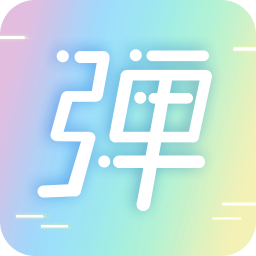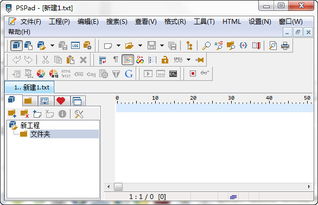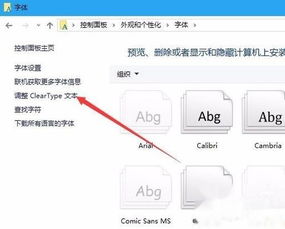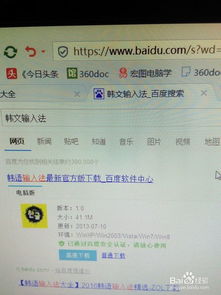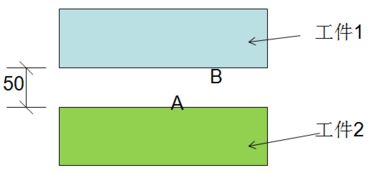掌握设置PSPad显示工程Pad文本比较的方法
在现代编程和文本编辑的领域中,选择一款合适的工具是至关重要的。PSPad作为一款功能强大的文本编辑器,凭借其丰富的特性和灵活性,受到了众多开发者的青睐。本文将详细介绍如何设置PSPad程序以显示工程Pad文本比较功能,帮助您更高效地进行代码比对和项目管理。

PSPad简介
PSPad是一款适用于Windows操作系统的文本编辑器,它支持多种编程语言,包括C、Java、HTML、PHP等,并且提供了丰富的功能,如宏录制、查找替换、文件比较、模板支持等。其简洁的界面和高效的性能使其成为众多开发者日常工作的首选工具。

准备工作
在开始设置之前,请确保您已经安装了PSPad。如果您还没有安装,可以从官方网站下载最新版本的安装包进行安装。本文的示例环境为联想i5 Windows10专业版和PSPad版本5.0。

步骤详解
第一步:打开PSPad
首先,双击桌面上的PSPad图标,启动PSPad程序。如果桌面上没有图标,您可以通过开始菜单找到并启动它。
第二步:进入设置
在PSPad的主窗口中,找到并点击菜单栏上的“设置”选项。下拉菜单将展开,显示多个设置选项。
第三步:选择首选项
在下拉菜单中,点击“首选项”选项。这将打开一个新的窗口,其中包含多个配置类别。
第四步:系统整合
在“首选项”窗口中,找到并点击“系统整合”标签。这一标签页下包含了与系统相关的设置选项。
第五步:启用文本比较功能
在“系统整合”窗口中,找到“显示工程: PSPad文本比较”选项,并勾选它。勾选后,您将能够在PSPad中显示工程中的文本比较功能。
第六步:保存设置
完成上述设置后,点击窗口右下角的“确定”按钮,以保存您的配置。现在,您已经成功启用了PSPad的文本比较功能。
功能详解
文本比较功能
文本比较是PSPad提供的一项重要功能,它允许用户比较两个或多个文件的内容,并高亮显示差异。这在代码审查、版本控制和团队协作中非常有用。
1. 当前文件与另一个文件比较:
您可以通过菜单栏中的“工具”->“文本差异”->“与当前文件比较”选项,选择一个文件进行比较。
比较结果将显示在新窗口中,高亮显示不同之处。
2. 缓冲区内容与磁盘内容比较:
如果您正在编辑一个文件,并且想要比较缓冲区中的内容与磁盘上的内容,可以使用“工具”->“文本差异”->“与文件内容比较”选项。
这将帮助您检查在编辑过程中是否发生了意外更改。
其他有用功能
除了文本比较功能外,PSPad还提供了许多其他有用的功能,这些功能可以大大提高您的工作效率。
1. 工程支持:
PSPad支持工程管理,允许您将多个文件组织在一起,便于管理和编辑。
您可以通过菜单栏中的“工程”选项来创建、打开和管理工程。
2. 语法高亮:
PSPad支持多种编程语言的语法高亮,这有助于您更清晰地阅读和理解代码。
您还可以自定义语法高亮规则,以适应您的特定需求。
3. 自动完成:
PSPad提供了自动完成功能,可以根据您输入的上下文自动补全代码。
这将大大减少您的打字工作,并提高代码的准确性。
4. 模板支持:
PSPad提供了多种模板,包括HTML、PHP、Pascal等,您可以根据需要选择合适的模板来快速创建文件。
您还可以自定义模板,以满足您的特定需求。
5. 宏录制:
PSPad支持宏录制功能,允许您记录一系列操作并将其保存为宏。
这将帮助您自动化重复性的任务,提高工作效率。
6. 文件比较结果导出:
PSPad允许您将文件比较结果导出为RTF、HTML或TeX格式,便于与他人分享或进行进一步的分析。
高级设置与技巧
自定义快捷键
PSPad允许您自定义快捷键,以适应您的个人喜好和工作习惯。您可以通过“设置”->“程序设置”->“键映射”来修改快捷键。
自定义语法高亮
如果您需要自定义语法高亮规则,可以通过“设置”->“语法高亮”->“自定义语法高亮”来进行设置。这将允许您定义新的语法高亮规则,以适应特定的编程语言或文件格式。
代码片段管理
PSPad提供了代码片段管理功能,允许您保存和重用常用的代码块。您可以通过“设置”->“代码片段管理”来添加、编辑和删除代码片段。
拼写检查
PSPad还提供了拼写检查功能,可以帮助您检查文本中的拼写错误。您可以通过“设置”->“拼写设置”来配置拼写检查选项。
总结
通过本文的介绍,您已经了解了如何设置PSPad程序以显示工程Pad文本比较功能。PSPad作为一款功能强大的文本编辑器,提供了丰富的功能和灵活的配置选项,可以帮助您更高效地进行代码编辑和项目管理。无论是文本比较、语法高亮、自动完成还是宏录制等功能,都能为您的工作带来极大的便利。希望本文的介绍能够对您有所帮助,让您在使用PSPad时更加得心应手。
- 上一篇: UC浏览器:轻松找回丢失的历史书签指南
- 下一篇: 轻松学会:如何设置Excel表格的默认字体
-
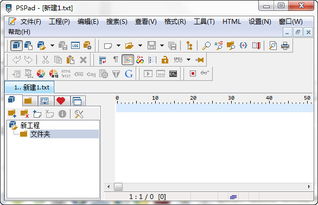 PSPad编辑器:一键启用光标处整词查找功能资讯攻略11-12
PSPad编辑器:一键启用光标处整词查找功能资讯攻略11-12 -
 优化Windows11视觉体验:轻松调整ClearType文本清晰度资讯攻略11-05
优化Windows11视觉体验:轻松调整ClearType文本清晰度资讯攻略11-05 -
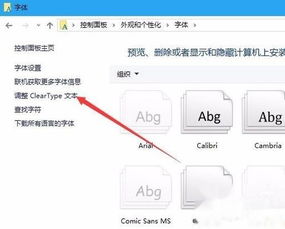 优化Cleartype设置以提升文本清晰度资讯攻略11-05
优化Cleartype设置以提升文本清晰度资讯攻略11-05 -
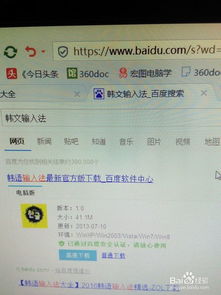 掌握电脑输入韩语技巧:轻松驾驭韩国文字输入法资讯攻略11-06
掌握电脑输入韩语技巧:轻松驾驭韩国文字输入法资讯攻略11-06 -
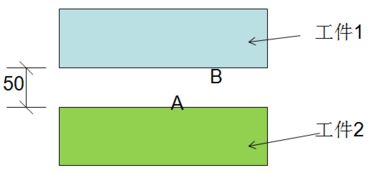 轻松掌握!平行度的精准测量方法资讯攻略02-12
轻松掌握!平行度的精准测量方法资讯攻略02-12 -
 Excel里轻松搞定身份证号输入的秘籍资讯攻略11-18
Excel里轻松搞定身份证号输入的秘籍资讯攻略11-18